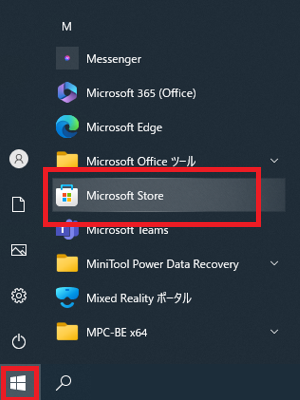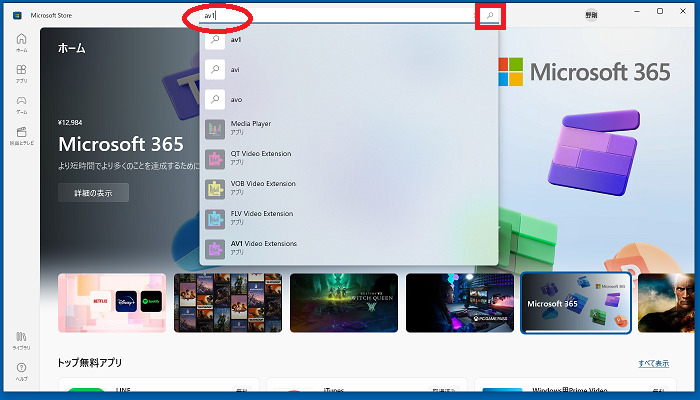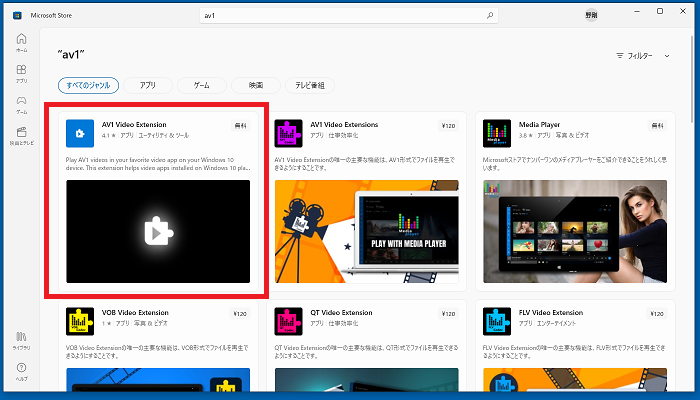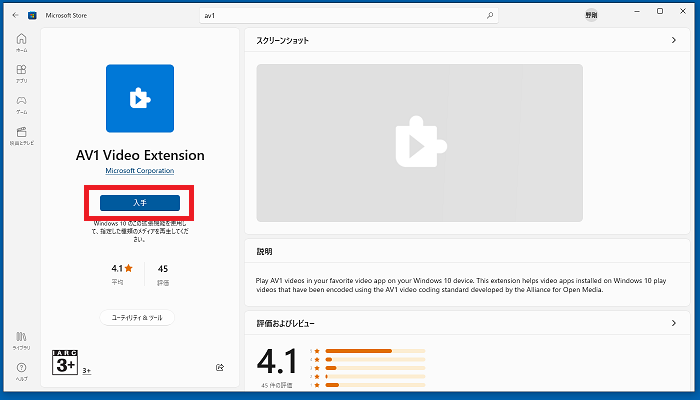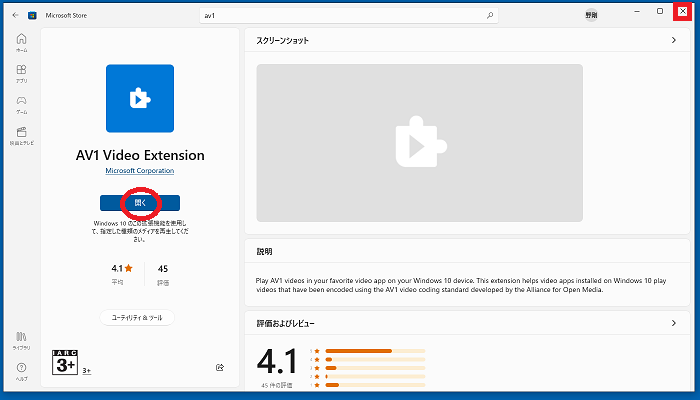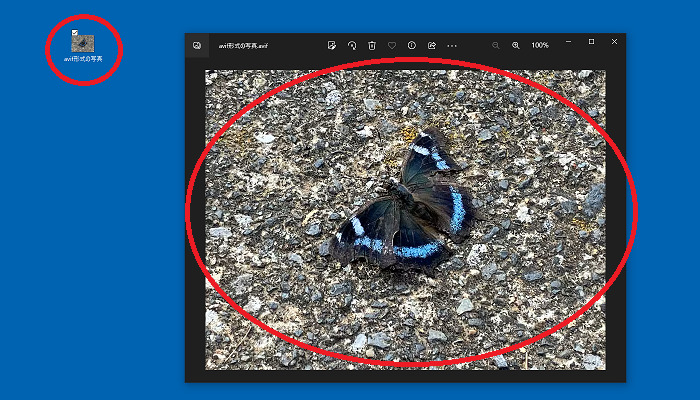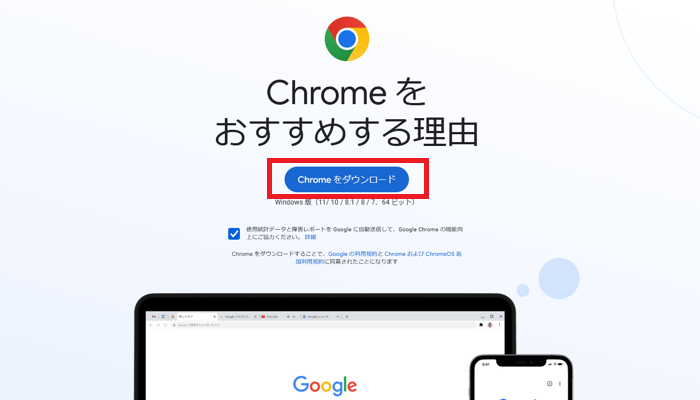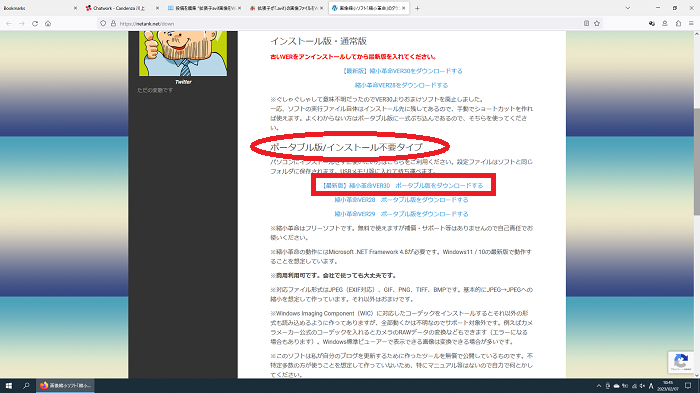画像のファイル形式といえばJPEGやPNGなどが有名ですが、近年に入ってavifという形式が出てきています。
しかし、多くのパソコンやアプリではavifに対応しておらず、うまく表示されないという状況です。
この記事では、拡張子avif画像をWindowsパソコンで見れるようにする方法を解説していきます。
avifは新しく登場した画像のファイル形式
avifは「AV1 Image File Format」の略称で、ファイル形式を表す拡張子にも「.avif」の4文字が使われています。
新たに登場した形式であるため、まだ多くのパソコンやアプリでは表示する体制が整っていません。
すでにJPEGやPNGがあるのにavifという新しい形式が必要なの?という疑問もあろうかと思いますが、同じことがJPEGやPNGが登場した当時も言われていました。
具体的にavifにどのようなメリットがあるかというと、少ないファイルサイズ(データ容量)で高画質な画像を保存できるということです。
さらにavifは静止画のみではなく、無音で短時間のちょっとした動画として保存・表示することもできます。
アニメーションするスタンプのような画像を、誰でも簡単に作成したり配布したりできる可能性を持っているのがavifです。
拡張子avif画像をWindowsパソコンで見れるようにする方法
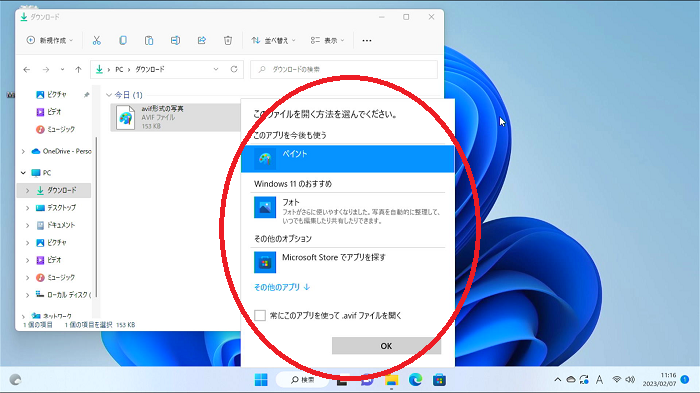
何も対策をしていないWindowsパソコンでは、avif形式のファイルを開こうとしてもどのアプリを使って良いのかすら判断がつかず、画像のような表示が出ます。
「ペイント」や「フォト」を選択してもavif形式の画像を見ることはできません。
「AV1 Video Extension(AV1 ビデオ拡張機能)」をインストールする
Microsoft Storeから「AV1 Video Extension」というアプリをインストールします。
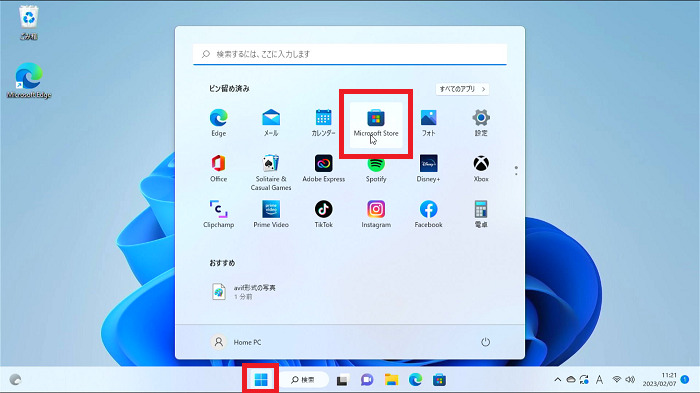
画面下のスタートボタンをクリックし、アプリのリストの中にある「Microsoft Store」をクリックします。
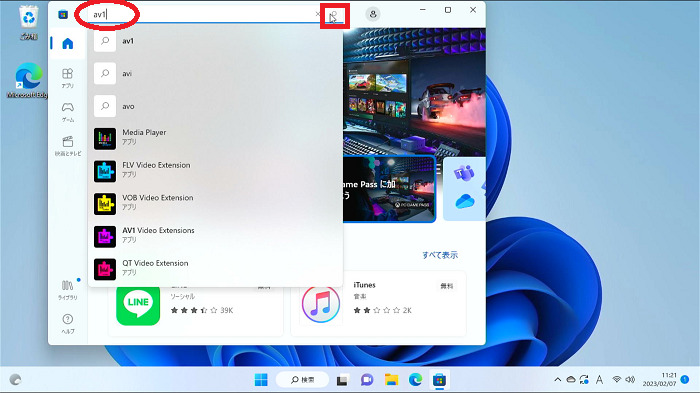
Microsoft Storeアプリの画面上部にある検索フォームに「av1」と入力し、虫メガネの検索アイコンをクリックします。
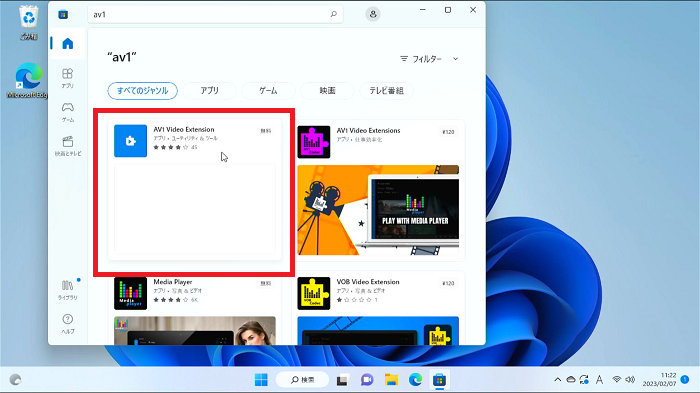
検索候補の中から無料で入手できる「AV1 Video Extension」をクリックします。
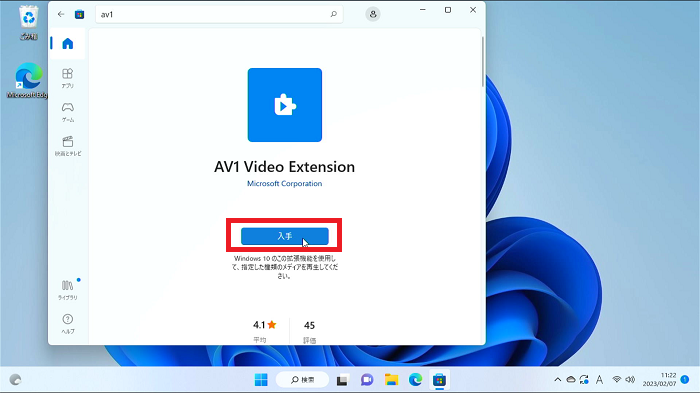
「入手」をクリックします。
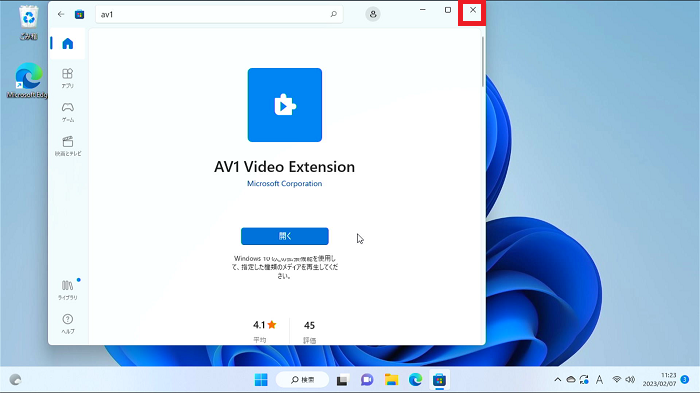
ダウンロード・インストールが完了するまで待ちます。
ボタン部分が「開く」という表示変わったら完了ですので、Microsoft Storeアプリは「×」で閉じてしまって構いません。
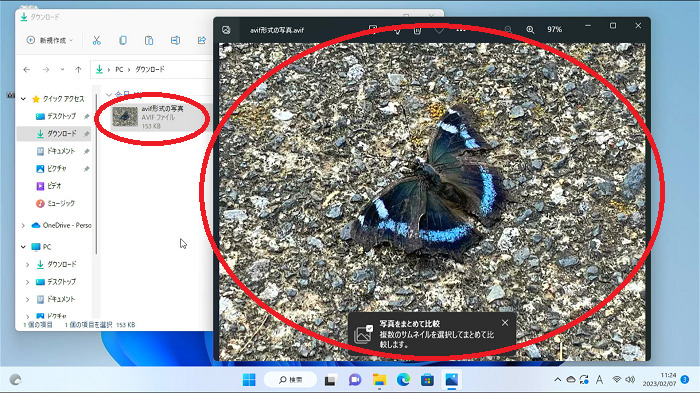
エクスプローラー(フォルダの画面)でavif画像を確認すると、アイコンの部分がサムネイル(画像の中身がアイコンとして表示される状態)になっています。
「フォト」のアプリで開いて見ることもできるようになっています。
「AV1 Video Extension」をインストールすると色々なアプリでavif画像が見られるようになる
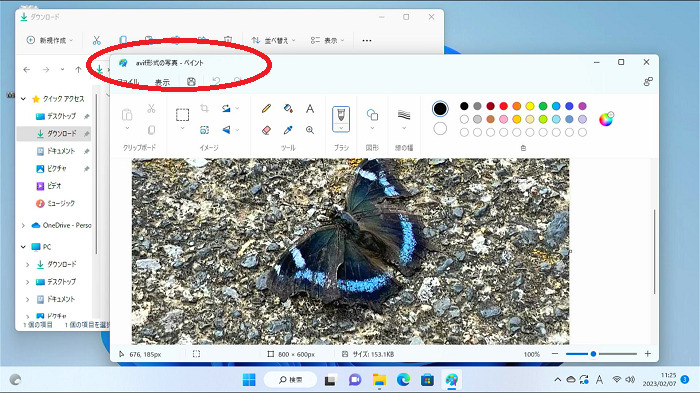
「AV1 Video Extension」をインストールしたパソコンでは、多くのアプリでavif画像を扱えるようになっています。
「フォト」のほか、「ペイント」などでも問題なく開けるようになります。
拡張子avif画像をWindowsパソコンで見る別の方法
「AV1 Video Extension」をインストールする方法以外で、拡張子avif画像をWindowsパソコンで見る手順を解説します。
avif画像をChromeで開く
Chromeというブラウザアプリでは、標準でavif画像を扱える機能が付属しています。
Chromeがインストールされていないパソコンの場合は、Chromeをインストールします。
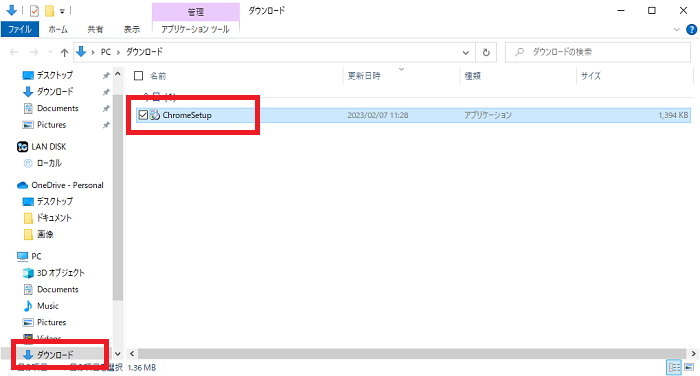
Microsoft Edgeでは、ダウンロードしたファイルは「ダウンロード」というフォルダに保存されています。
「ChromeSetup」をクリックします。

ダウンロードが進んでいきます。
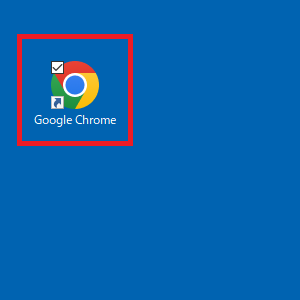
インストール完了後にデスクトップやスタートメニューに表示されるChromeのアイコンをクリックして起動します。
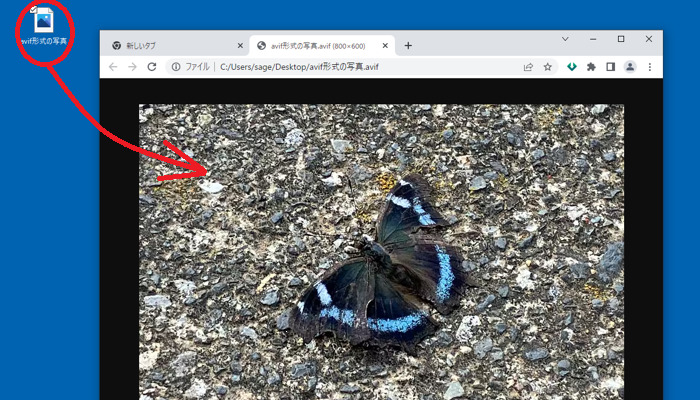
Chromeのウィンドウにavif画像をドラッグ&ドロップすると画像が表示されます。
拡張子avif画像を変換(別の画像ファイルに変更するなど)ができるアプリをご紹介
ここまではパソコンに必要なアプリをインストールしてavif画像を見るまでの手順を解説しましたが、現状ではavif画像を扱えるパソコンやスマホは少数派です。
他の人に画像ファイルを渡す場合は、avif画像の使用は避けてJPEGやPNGに変換した方が良いでしょう。
拡張子avif画像を変換(別の画像ファイルに変更するなど)ができるアプリをご紹介します。
縮小革命
「縮小革命」というアプリが無料で公開されています。
画像の形式・大きさ・向きなどを変更できるシンプルなアプリです。
また、インストール作業が不要なバージョンが用意されているのも嬉しいポイントです。
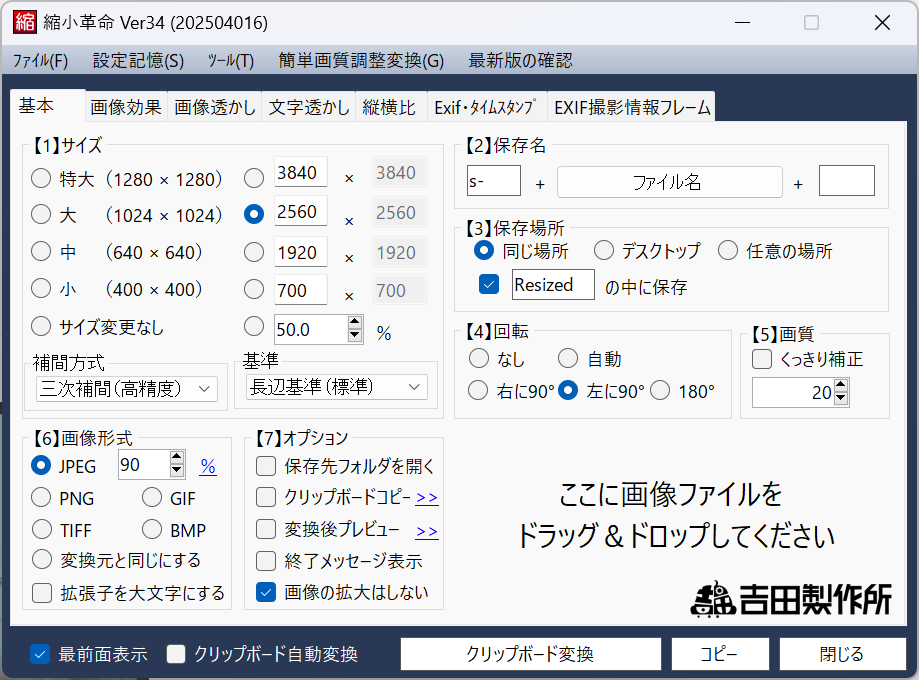
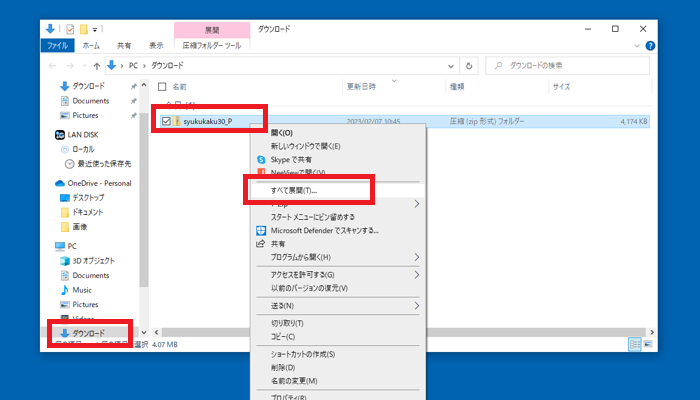
Microsoft Edgeでは、ダウンロードしたファイルは「ダウンロード」というフォルダに保存されています。
「syukukaku〇_P」を右クリックし「すべて展開」をクリックします。
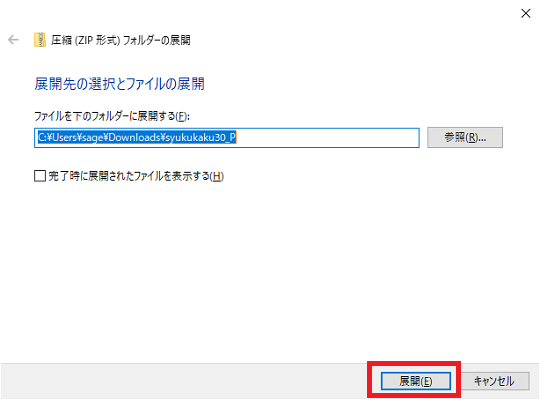
「展開」をクリックします。
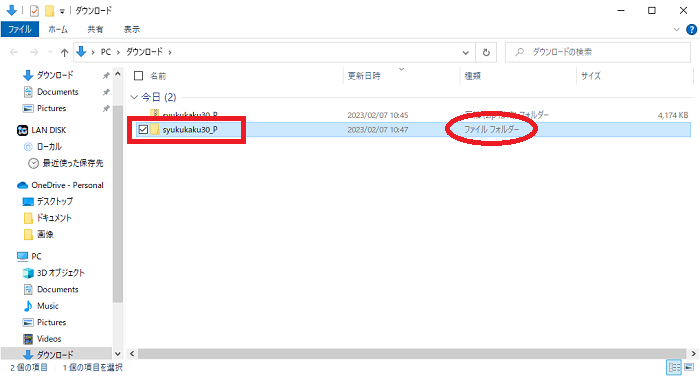
先ほどのファイルの並びに同名の「ファイルフォルダー」が作成されますので、こちらをクリックして開きます。
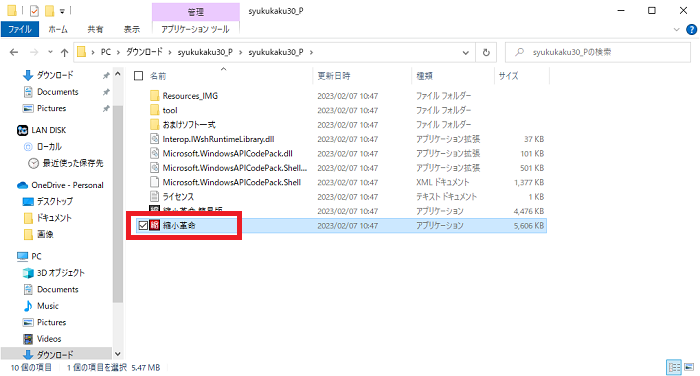
開いたフォルダ内にある「縮小革命」をクリックします。
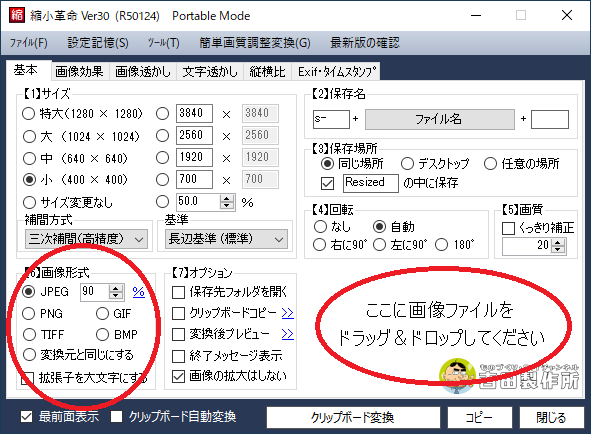
縮小革命のウィンドウにある「ここに画像をドラッグ&ドロップしてください」というエリアにavif画像をドラッグ&ドロップすると、avif画像があるフォルダに別形式の画像が作成されます。
アプリの初期状態ではJPEG形式ですが、PNGやその他の形式を選ぶこともできます。
拡張子avif画像をWindowsパソコンで見れるようにする方法のまとめ
拡張子avif画像をWindowsパソコンで見れるようにする方法を解説しました。
avifはまだまだ扱えるパソコンやアプリが少ないですが、今後増えていく可能性のある画像形式で、新しもの好きの人から送られてくることがあります。
手持ちのパソコンでavif画像を扱えるようにしておくと何かと便利ですよ。
「参考になった」と思った方はX(旧Twitter)やはてブでシェアいただけますと励みになります。
\ パソコントラブルでお困りのみなさま /
パソコンやインターネットのトラブルでお困りの場合、愛知県西部・岐阜県南部にお住まいの方であれば、弊社スタッフが直接訪問してサポート(有償)することも可能です。
※他エリアの方からの電話相談などは一切行っておりません。
上記以外のエリアにお住まいの方には、全国対応が可能なPCホスピタルもしくは宅配でのパソコン修理をおすすめしております。
パソコン初心者におすすめ!PCホスピタル

PCホスピタル(旧ドクター・ホームネット)は、上場企業が運営を行っている全国対応の出張パソコン修理店です。
パソコンの修理資格を持ったプロのスタッフがお客様宅までお伺いし、直接パソコンの修理を行ってくれます。
作業前には必ず見積を作成してくれるので、ボッタクリ被害に合うことがありません。
大切なデータを保護した状態での修理も可能であり、「起動しない」「動きが遅い」といったトラブルにも最短即日にて対応してくれます。
全国どこでも対応していますので、どなたでもお気軽にご相談ください。
\ 24時間訪問可能!まずはお電話ください /
宅配修理なら全国どこでも対応
当ブログを運営しているかおるやでは、全国どこからでも宅配でパソコンの修理を受け付けています。
見積に納得した場合のみ修理を行うため、安心して依頼することが可能です。
今なら送料が無料になるキャンペーン中ですので、近くにパソコン修理屋がない人は、ぜひご相談くださいませ。